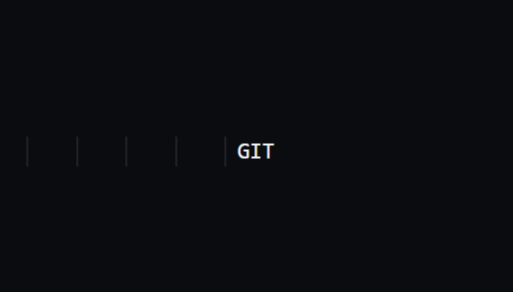
< Git 사용법 >
1. 파일 생성
2. vs code에서 폴더 열기
3. 폴더의 파일 생성
4. vscode 터미널 열기
5. 터미널에서 git init 입력 -> 폴더에 git 저장소 생성됨.
6. 이름과 이메일 등록함 : git config --globla user,name"..이름.." , git config --globla user,email"..이메일.."
7. git status 입력해서 상황 살핌
8. 아직 commit(백업) 되지 않은 파일 확인할 수 있음
9. git add-A 명령어로 모든 것을 (타임캡슐에)저장
10. git commit -m"...캡슐 이름..." 명령어로 commit(타임캡슐 묻음)
11. git status 명령어로 상황 살펴보면 더이상 commit(백업)할 내용 없음(타임캡슐에 담아서 묻을 게 없음)
12. 파일을 생성 및 삭제하면서 변화를 주고 git status 로 현재 상황을 살핌.
13. 이 변화를 똑같이 git commit -m "" 명령어나 souce tree 로 commit 함.
14. git log 명령어로 그 동안의 변화를 확인할 수 있음. souce tree 는 history 로 확인.
15.(과거로 돌아가기 : RESET)
- 1. 했던 걸 지우고 돌아가기 : git reset 일련번호 6자리) --hard
git log로 불러온 과거 행적들 코드 중 commit 뒤에 있는 숫자 6개
- 1. 했던 걸 지우고 돌아가기 : soucetree 에서 '이 커밋까지 현재 브런치를 초기화' 라는 것을 클릭
(과거로 돌아가기 : REVERT)
- 2. 미래에 한발을 걸치고 과거로 돌아가기 : git revert 일련번호 6자리 (
